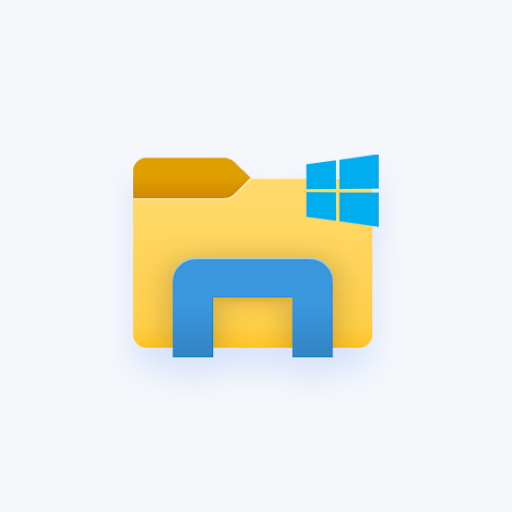Resolver Rápidamente el problema de los Archivos de Carpetas Perdidos.
Esta guía le ayuda a resolver el problema de los archivos de carpetas perdidos y proporciona métodos de rescate de archivos para diferentes situaciones, de modo que pueda encontrar el método más adecuado según la situación real.
En una computadora con Windows, las carpetas generalmente están compuestas por varios archivos, lo que te permite almacenar archivos o software de diferentes tipos en su lugar adecuado. Sin embargo, a veces podrías notar que los archivos almacenados en una carpeta desaparecen repentinamente.
Problema: Los archivos guardados en una carpeta de la computadora desaparecieron repentinamente
【¡Ayuda urgente! Creé varias carpetas en mi portátil para almacenar distintos archivos de trabajo, pero hoy al revisarlas noté que algunos de los archivos han desaparecido. Busqué en la papelera de reciclaje, pero no encontré nada. Necesito esos archivos para mañana. ¿Hay alguna forma rápida de recuperarlos?】
Perder archivos almacenados en una carpeta puede tener consecuencias graves. ¿Qué hacer ante este problema? A continuación, te explicamos las causas y las soluciones fiables de recuperación de datos de SSD.
¿Cómo recuperar archivos que desaparecieron de una carpeta?
¿Por qué desaparecen los archivos? Las razones comunes incluyen eliminación accidental, ataques de virus que los ocultan maliciosamente, moverlos a otro lugar, o errores del sistema de archivos.
A continuación, te mostramos soluciones para recuperar los archivos en diferentes situaciones, según la causa del problema.
Escenario 1: Archivos de la carpeta eliminados accidentalmente
Cuando estás ocupado, podrías eliminar accidentalmente archivos de una carpeta sin darte cuenta, lo que puede generar confusión cuando notes que los archivos han desaparecido.
¿Cómo recuperar los archivos eliminados accidentalmente? Ve a la papelera de reciclaje. Si encuentras los archivos eliminados, puedes hacer clic en "Restaurar" para devolverlos a su ubicación original. Si no están allí, es probable que se hayan perdido permanentemente.
Para recuperar archivos eliminados permanentemente, la mejor opción es usar una herramienta profesional de recuperación de datos. Un ejemplo es AOMEI Partition Assistant for Recovery, que es fácil de usar y tiene una alta tasa de éxito en la recuperación de archivos, lo que lo hace ideal para la mayoría de los usuarios.
Los archivos eliminados con Shift+Delete también se pierden permanentemente, pero puedes recuperarlos rápidamente con una herramienta de recuperación de datos profesional.
¿Cómo usar AOMEI Partition Assistant for Recovery para recuperar archivos de una carpeta?
AOMEI Partition Assistant for Recovery es una herramienta profesional de recuperación de datos que te permite recuperar varios tipos de archivos en sistemas Windows 11/10/8/7 y Windows Server, incluyendo fotos, videos, documentos de Word, hojas de Excel y más de 200 tipos diferentes de archivos.
Además de la eliminación accidental o permanente, también funciona en casos como la pérdida de archivos por formateo. Al recuperar archivos, mantiene el nombre, formato y ruta originales.
Haz clic en el botón de abajo para descargar el software AOMEI Partition Assistant for Recovery.
La mejor herramienta de recuperación de datos para Windows
1. Elige la partición en la que deseas recuperar los archivos y haz clic para comenzar el escaneo.
2. Tras un escaneo rápido y profundo, podrás ver los datos perdidos encontrados. También puedes buscar o filtrar un archivo o tipo de archivo específico desde la parte superior derecha.
3. Marca los archivos que quieres recuperar y haz clic en el botón "Recuperar X archivos", seleccionando una ubicación diferente para guardarlos.
Escenario 2: Los archivos de la carpeta fueron movidos a otra ubicación
A veces, los archivos de una carpeta pueden ser movidos sin que te des cuenta, y luego crees que han desaparecido. En este caso, puedes buscar los archivos desde el Explorador de archivos.
Presiona Win+E para abrir el Explorador de archivos y escribe el nombre correcto del archivo en la barra de búsqueda en la parte superior derecha. También puedes presionar Win + S para abrir la barra de búsqueda e ingresar el nombre correcto del archivo.
Escenario 3: Archivos de la carpeta ocultos
Si tu computadora está infectada por un virus, es posible que algunos archivos se oculten maliciosamente. Para resolverlo, debes cambiar la configuración para mostrar los archivos ocultos.
Este método también se puede aplicar a otros dispositivos de almacenamiento y resolver problemas como archivos desaparecidos en USB.
1. Presiona Win+E para abrir el Explorador de archivos, y haz clic en "Ver" > "Opciones" en la parte superior.
2. Cambia a la pestaña "Ver", encuentra y selecciona "Mostrar archivos, carpetas y unidades ocultos", y haz clic en "Aceptar" para guardar los cambios.
Escenario 4: Archivos de la carpeta desaparecidos por errores en el disco
Si el disco tiene sectores defectuosos o errores en el sistema de archivos, los archivos de la carpeta pueden desaparecer. Para solucionarlo, puedes usar la herramienta de verificación de errores de Windows.
1. Presiona Win+E para abrir el Explorador de archivos, haz clic derecho en la partición donde se encontraban los archivos perdidos y selecciona "Propiedades".
2. Ve a la pestaña "Herramientas" y haz clic en el botón "Comprobar".
3. Haz clic en "Escanear unidad" y espera pacientemente los resultados. Si se encuentran errores, sigue las indicaciones para repararlos.
Escenario 5: Problemas con el servicio de indexación de Windows
El servicio de indexación de Windows es esencial para mejorar la función de búsqueda de la computadora. Si este servicio falla, los archivos pueden desaparecer de las carpetas.
Este método también puede ayudar a solucionar problemas como archivos que desaparecen del escritorio tras encender la computadora en Windows 10.
1. Presiona Win+S para abrir la barra de búsqueda, ingresa "Opciones de indexación" y ábrelo.
2. Haz clic en "Avanzado".
3. Luego, en la configuración de indexación, haz clic en el botón "Reconstruir".
Otro método: Desactivar el inicio rápido
Además de las razones mencionadas, la función de "Inicio rápido" también puede ser responsable de que los archivos desaparezcan de las carpetas.
1. Presiona Win+X para abrir el menú y selecciona "Opciones de energía".
2. Cambia a la ventana de "Energía y suspensión", luego haz clic en "Configuración de energía adicional" en el lado derecho.
3. En la izquierda, haz clic en "Elegir el comportamiento de los botones de inicio/apagado".
4. Haz clic en "Cambiar la configuración que actualmente no está disponible", desmarca la casilla "Activar inicio rápido" y guarda los cambios.
Conclusión
Con esta guía, puedes identificar las razones por las cuales desaparecen los archivos de las carpetas y aprender soluciones adecuadas para cada situación. Aplicando el método más adecuado según tu caso, podrás recuperar tus archivos con éxito.
Para evitar problemas como la desaparición de archivos, es recomendable hacer copias de seguridad periódicas. Un software gratuito y profesional como AOMEI Backupper puede ayudarte con esta tarea.